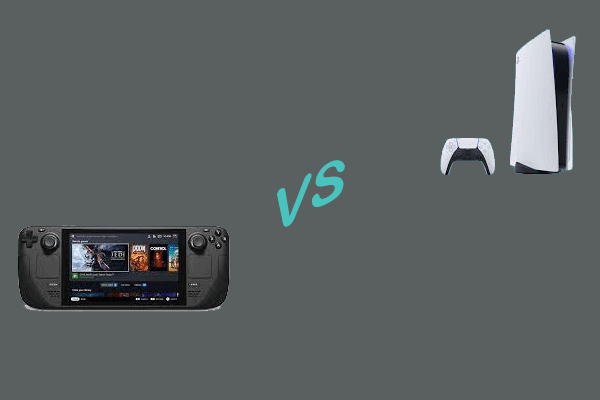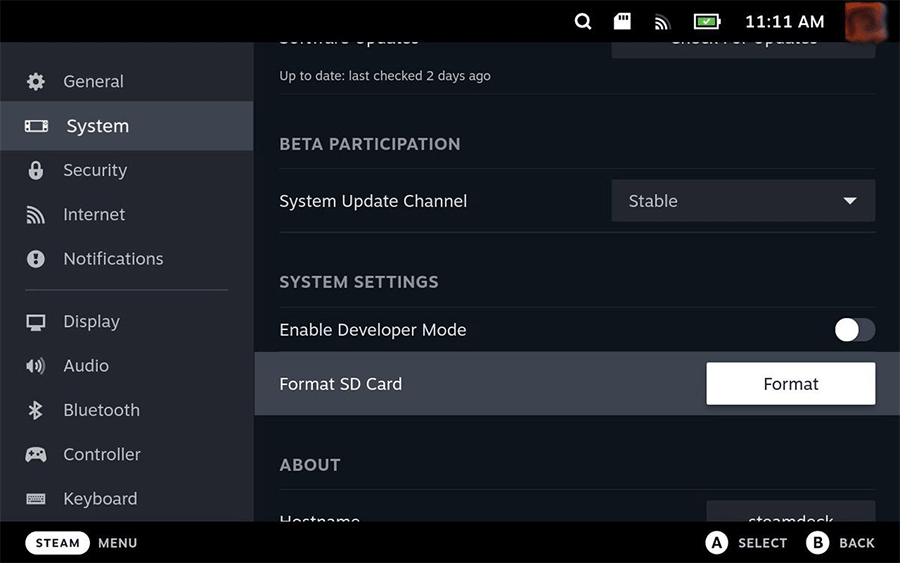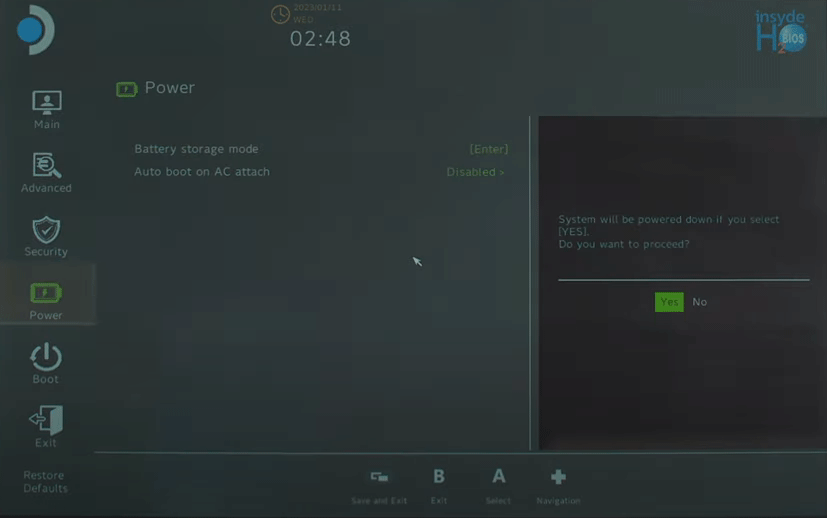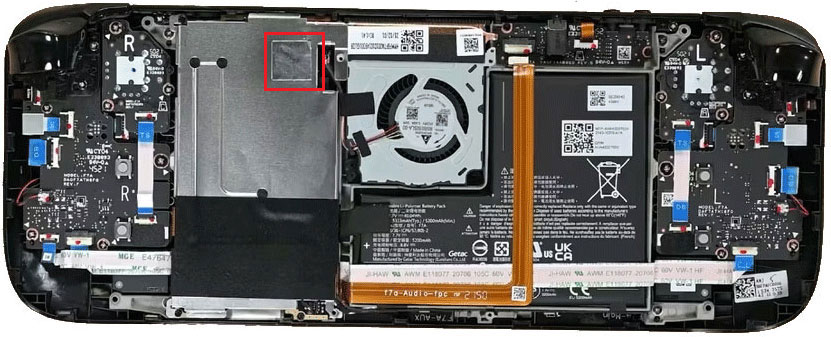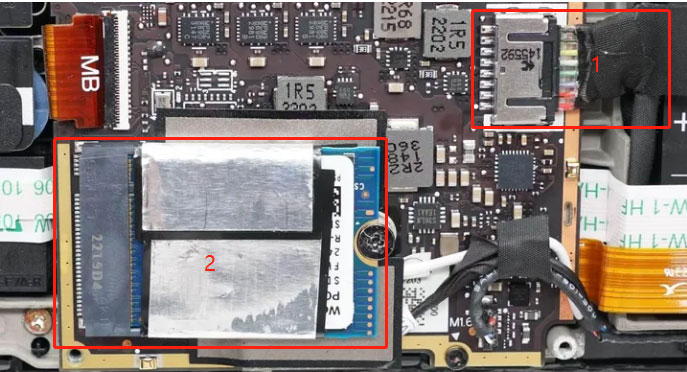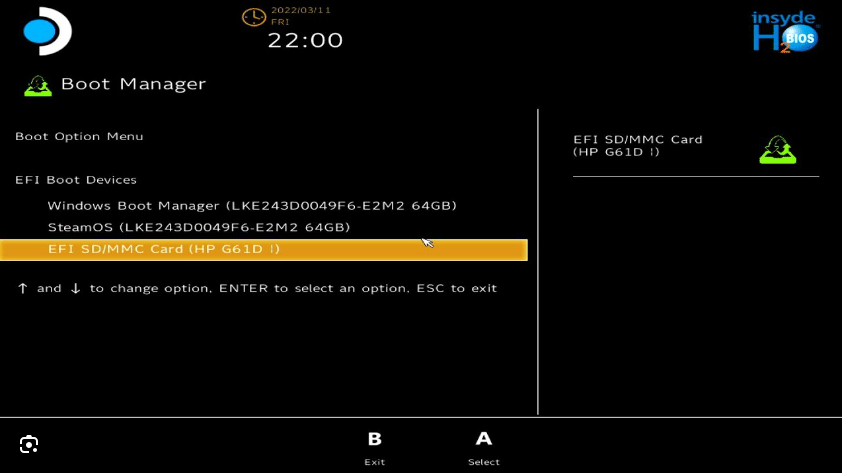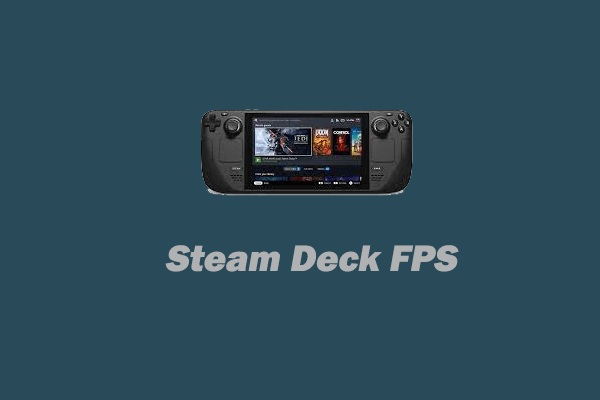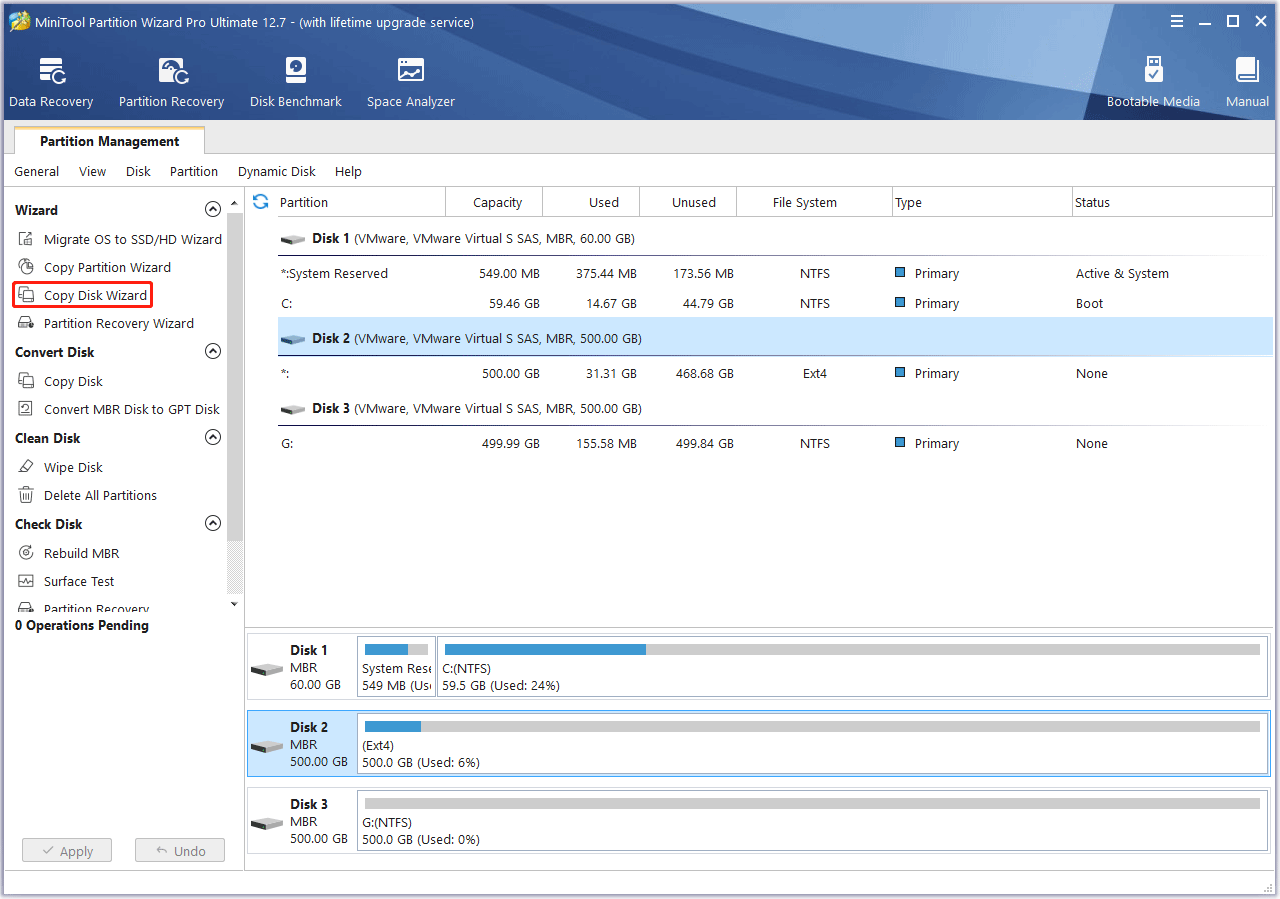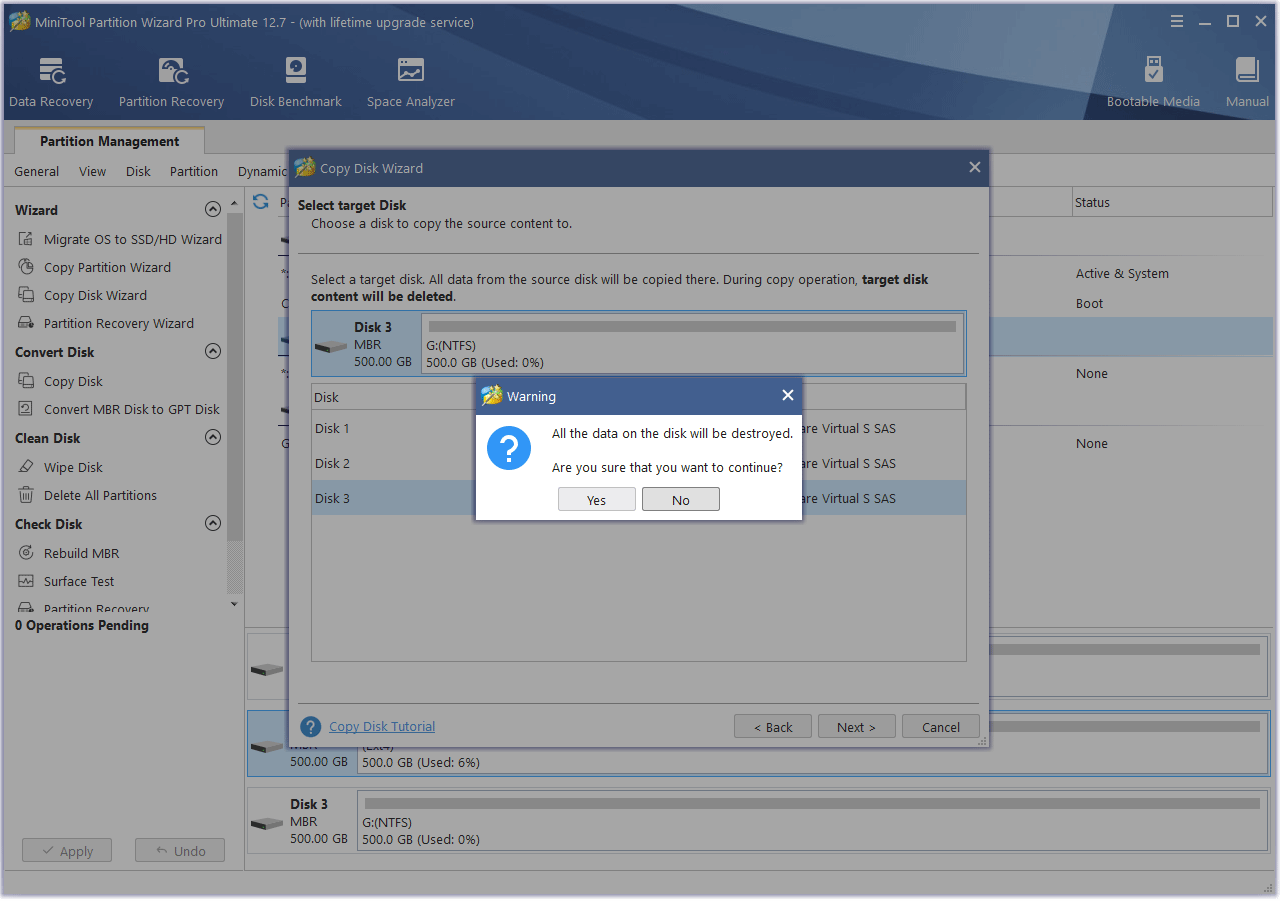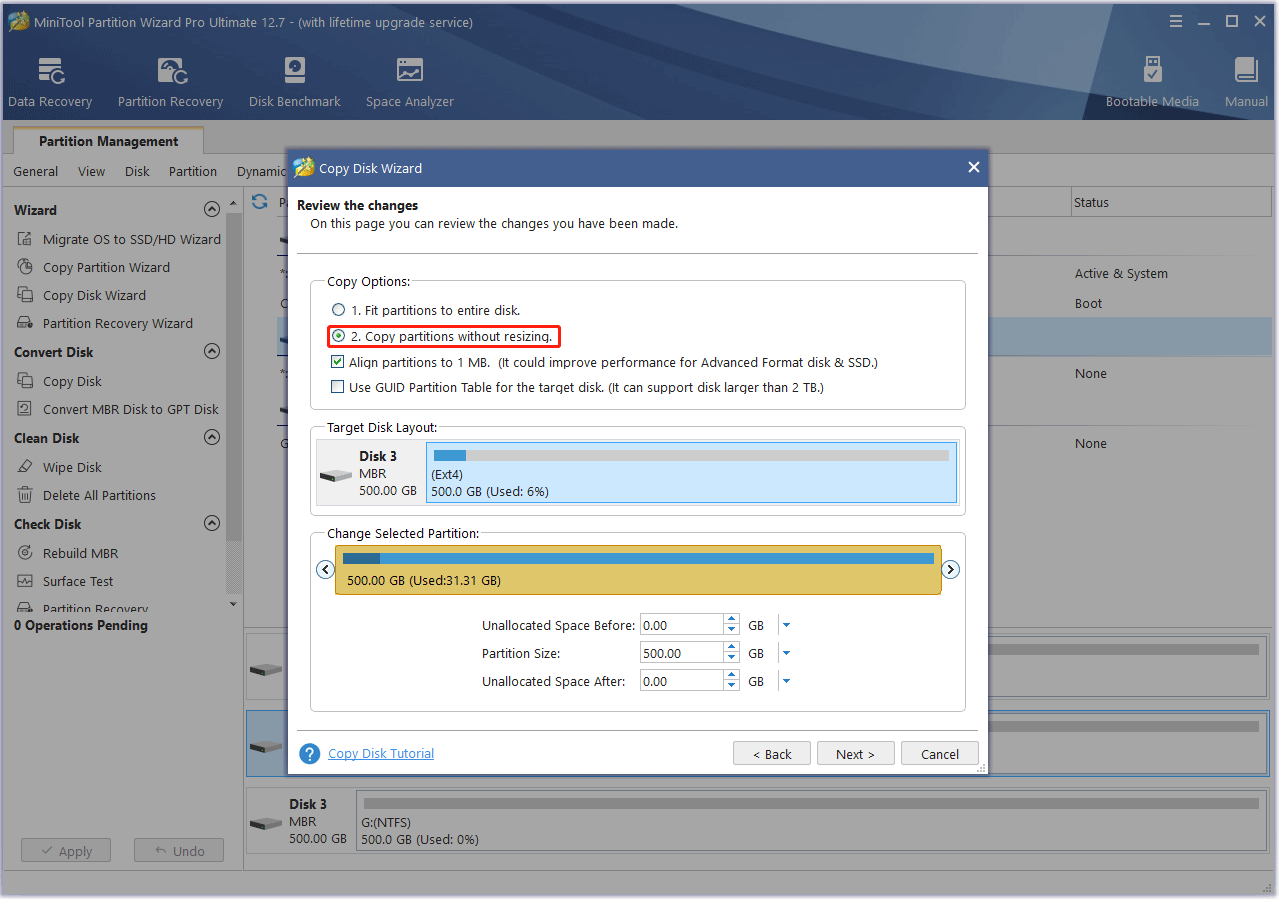Buxar göyərtəsinə əlavə saxlama necə əlavə etmək olar, addım-addım buxar göyərtə SSD yeniləmə bələdçisi
Buxar göyərtə SSD-ni necə yüksəltmək olar
Vurmaq Parametrlər.
Buxar göyərtəsinə əlavə saxlama necə əlavə etmək olar
Jeremy Laukkonen çoxsaylı böyük ticarət nəşrləri üçün avtomobil və texniki yazıçıdır. Kompüterlər, oyun konsolları və ya smartfonları araşdırmadıqda, o, batareyanın elektrikli nəqliyyat vasitələri olan Myriade kompleks sistemləri haqqında aktuallaşdıqda aktualdır .
9 Avqust 2023-cü ildə yeniləndi
Bir hissəyə keçin
Nə bilmək lazımdır
- Buxar göyərtə yaddaşını mikro sd kart, xarici bir USB sürücüsü və ya daha böyük bir SSD sürücüsü ilə genişləndirə bilərsiniz.
- SD kart əlavə etmək üçün: kartı daxil edin, sonra itələyin Buxarlamaq Düymə>Parametrlər > >Format >Təsdiq etmək.
- SD kartı standart yükləmə yeri kimi təyin edin: Buxarlamaq Düymə> >Sistem >Saxlama Mikro sd kart >X.
Bu məqalə buxar göyərtəsinə əlavə saxlama necə əlavə ediləcəyini izah edir.
Buxar göyərtə saxlama necə genişləndirmək olar
. .
Bu baş verdikdə, saxlama qabiliyyətinizi bu yollarla genişləndirə bilərsiniz:
- SD kart əlavə edin.
- Xarici sürücünü bağlayın.
- SSD-ni dəyişdirin: Bu daha mürəkkəb bir proses buxar göyərtəsini açmağı və fiziki olaraq əsas saxlama cihazını dəyişdirməyi tələb edir.
Buxar göyərtə saxlama mikro sd kartı ilə necə genişləndirmək olar
Buxar göyərtə yaddaşınızı genişləndirməyin ən asan və ən yaxşı yolu mikro sd kart daxil etməkdir. Buxar göyərtə əməliyyat sistemi SD kartları formatlaşdırmaq və onlardan oyun yaddaşı üçün istifadə etmək üçün qurulur, buna görə bütün proses tez və ağrısızdır.
Bir çox kiçik kartdan istifadə edib, hara getdiyiniz yerdə bir dəstə oyun aparmaq üçün lazım olduqda onları dəyişdirə bilərsiniz, lakin mikro SD kartları 1-ə qədərdir.Büdcənizdə otaq varsa 5 tb.
Bu, Micro SD kartı ilə buxar göyərtə yaddaşınızı necə genişləndirmək olar:
- Buxar göyərtənizin alt kənarındakı yuvaya mikro sd kart daxil edin.
Basmaq Əsas menyunu açmaq üçün düymə.
Vurmaq Parametrlər.
Seçmək Sistem.
Aşağı diyirləyin və seçin Format.
Təsdiq etmək.
test .
SD kart testdən keçməzsə, çıxarın, yenidən qoyun və yenidən cəhd edin. . Təkrar uğursuzluqları yaşayırsınızsa, fərqli bir SD kartı sınayın.
format SD kartınız.
.
Formatlama çubuğu, proses müvəffəq olduqda format düyməsi ilə əvəz olunacaq və bir bildiriş almayacaqsınız. Kartınız formatlanıb və bu nöqtədə istifadə etməyə hazırdır. Aşağı diyirləmək Sol menyu və yeni oyunlar üçün standart yükləmə yeri olaraq təyin etmək istəyirsinizsə, növbəti oyuna davam edin.
Seçmək Saxlama.
Seçmək , X.
Buxar göyərtəsi ilə xarici bir USB sürücüsünü istifadə edə bilərsiniz?
. Ayrıca, güclü bir mərkəzdən və ya dok istifadə etməsəniz, xarici bir USB sürücüsü bağlı olduqda buxar göyərtənizi də doldura bilməzsiniz və batareyanın sürücünün güc ehtiyacları səbəbindən daha sürətli quruyacaq.
Buxar göyərtənizin USB-C dokuna qoşulduğunuz və nadir hallarda onu çıxarın.
Həqiqətən buxar göyərtənizlə xarici bir USB sürücüsünü istifadə etmək istəyirsinizsə, masa üstü rejiminə keçid və sonra Linux terminalından sürücünü quraşdırmaq və formatlaşdırmaq üçün istifadə etməlisiniz.
. Sürücü daha sonra buxar göyərtənizlə işləyəcək qədər onu ayıracaq qədər işləyəcək. Sürücüyü bağladıqda, masa üstü rejiminə qayıtmalı, Linux terminalından istifadə edərək sürücünü quraşdırmalı və sonra sürücünü istifadə etmək üçün oyun rejiminə qayıtmalısınız.
Buxar göyərtə SSD təkmilləşdirə bilərsiniz?
. Bu proses zəmanətinizi ləğv edəcək, ancaq əksər noutbuklarda SSD-ni yeniləməkdən daha çətin deyil.
Buxar göyərtəsində yeni bir SSD qoymaq mümkündür, bu istədiyiniz hər hansı bir sürücüyə qoya biləcəyiniz demək deyil. .. Digər sürücülər ya uyğun deyil, ya da uyğun olmaz.
Daha böyük bir m qəbul etmək üçün buxar göyərtənizi modlaşdırmaq mümkündür.. M…
- Səkkiz vintini buxar göyərtəsinin arxasından çıxarın.
Buxar göyərtə SSD-ni necə yüksəltmək olar
? Buxar göyərtə saxlama necə yüksəltmək olar? Minitool bölüm Sihirbazından bu yazı sizə ətraflı göstərir Buxar göyərtəsi SSD yeniləməsi proses. Buxar göyərtəsinin daxili yaddaşını artırmaq üçün onu izləyə bilərsiniz.
Buxar göyərtəsi nədir?
Bir buxar göyərtəsi, Vana tərəfindən hazırlanmış və 25 Fevral 2022-ci ildə yayımlanan bir əl oyun kompüteridir. Cihaz, istifadəçilərin Windows tətbiqetmələrini və oyunlarını işlətməyə imkan verən klapanın proton uyğunluğu qatını istifadə edən Valve Linux Distribution Steamos istifadə edir. .
. .
Buxar göyərtəsi vs PS5: Hansını oyun oynamaq üçün daha yaxşıdır?
Bu yazıda sizi buxar göyərtə vs ps5 haqqında məlumatla tanış edirik. Hansı biri oyun oynamaq üçün daha yaxşıdır? .
Buxar göyərtə saxlamasını yeniləyə bilərsiniz?
Bir çox insanlar buxar göyərtəsini ala bilər, çünki hər yerdə PC oyunlarını oynamağa imkan verə bilər. .
Buxar göyərtə saxlamasını yeniləyə bilərsiniz? Cavab bəli və burada sizin üçün 3 yoldur.
- .
- USB sürücüsü əlavə edin.
- Daxili SSD-ni təkmilləşdirin.
Buxar göyərtəsinə bir SD kartı necə əlavə etmək olar
Buxar göyərtəsində UHS-i avtobusunu dəstəkləyən bir microSD kart yuvası var. . Bundan əlavə, buxar göyərtəsində hazırda 1TB-ə qədər microSD kartlarını dəstəkləyir. Tezliklə 2TB MicroSD kartları mövcud olsa da, buxar göyərtəsinin onları dəstəkləyəcəyi bilinmir.
Buxar göyərtəsinə bir SD kart əlavə etsəniz, SD kartdan oyunları işlədə bilərsiniz, ancaq oyun sürəti daha yavaş olacaq. ? Budur bələdçi:
Addım 1: MicroSD kartını buxar göyərtəsinə daxil edin. MicroSD kart yuvası buxar göyərtəsinin alt tərəfində yerləşir.
Addım 2: MicroSD kartı daxil edildikdən sonra buxar göyərtəsi onu aşkar edəcək və bir SD kart nişanı . Parametrlər Sistem birbaşa birbaşa.
Addım 3: Format sd kart. Bu əməliyyatı təsdiqləyin və format prosesi başa çatana qədər gözləyin.
Sonra, buxar göyərtənizdəki microSD kartından istifadə edə bilərsiniz. . SD kartda oyunları quraşdırmaq istəyirsinizsə, sadəcə MicroSD kart seçimini seçin.
Buxar göyərtəniz üçün ən yaxşı SD kart nədir?
? Seçilən buxar göyərtə SD kartı necə formatlaşdıra bilərsiniz? Bu yazı bu suallar haqqında ətraflı məlumat təqdim edir.
Buxar göyərtəsinə bir USB sürücüsünü necə əlavə etmək olar
.2 Gen 2 (10Gbps) və ekranlı 1.4-ə. Buxar göyərtəsinin saxlanmasını təkmilləşdirmək istəyirsinizsə, buxar göyərtəsinə bir USB sürücüsü və ya xarici sabit disk də əlavə edə bilərsiniz.
Bu buxar göyərtəsinin saxlanmasının üstünlüyü, USB sürətinin 1250 MB / s-ə qədər ola bilməsidir. Bu yolla bəzi qüsurlara malikdir, məsələn:
- USB sürücüsü və buxar göyərtəsi arasındakı əlaqə bəzən boş ola bilər.
- USB sürücüsü yenidən quraşdırılmalı və yenidən qəbul edilməlidir (tez-tez düşür).
- USB sürücüsü avtomatik olaraq masaüstü rejimində quraşdırıla bilər, ancaq oyun rejimi deyil (hər dəfə yenidən başladıqda oyun rejimindən qaçmaq üçün bir ssenariyə ehtiyacınız var).
Buxar göyərtənizin yenidən yüklədiyiniz zaman aça bilməsi üçün xarici sabit sürücünü necə qurmaq olar? ? Bir neçə çimdik lazımdır. Ətraflı bələdçiyə gəlincə, bu yazıya müraciət edə bilərsiniz: Buxar göyərtəsində xarici sərt diskləri necə qurmaq olar.
USB növləri və sürətləri – şəkillərlə ümumi bir giriş
Bu yazı müxtəlif USB növləri və sizə uyğun USB sürətləri təqdim edir. Bundan əlavə, onları daha yaxşı başa düşməyinizə kömək etmək üçün şəkillər verir.
Buxar göyərtə SSD-ni necə yüksəltmək olar
. Bu metodun qüsuru budur ki, bütün modellər isə 2230 m istifadə edir.2 modul (son istifadəçi dəyişdirmək üçün nəzərdə tutulmamışdır).
. Buxar göyərtəniz buxar göyərtə SSD dəyişdirmə nəticəsində zədələnirsə, zəmanət etibarsız olacaqdır.
Buxar göyərtəsi üçün bir SSD seçin
Davam etmədən əvvəl buxar göyərtəsi üçün bir SSD satın almalısınız. Ümumiyyətlə, buxar göyərtə uyğun SSD aşağıdakı tələblərə cavab verməlidir:
- Buxar göyərtəsində SSD ölçüsü 2230 m olmalıdır.2-ci. Buxar göyərtə SSD ölçüsü belə buxar göyərtəsində 64GB modelində işləyə bilər.
- Buxar göyərtəsi 64GB modeli PCIE Gen 2 X1 protokolundan istifadə edir, buxar göyərtəsi 256GB və 512GB modelləri PCIE Gen 3 X4 və ya PCIE Gen 3 X2 Protokolundan istifadə edir. Mümkünsə, satın alınan m olduğundan əmin olun.2 SSD düzgün protokoldan istifadə edir.
. Lakin valve bildirir ki, onların testində x2 və x4 arasında oyun performansına heç bir təsir görmədiklərini bildirirlər.
Buxar göyərtəsi SSD Yeniləmə – Təmiz Quraşdırma Steamos
Buxar göyərtəsi uyğun SSD aldıqdan sonra buxar göyərtə SSD yeniləmə prosesinə başlaya bilərsiniz. Bələdçi aşağıdakı kimidir:
Addım 1: SD kartı və USB sürücüsünü buxar göyərtəsindən çıxarın.
Təhlükəsizlik üçün buxar göyərtəsinin batareyasını 25% -dən aşağı axıdılması tövsiyə olunur. Sonra, bios halına gətirin və batareya saxlama rejimini yandırın. Budur addımlar:
- .
- Bir dəfə söndürün, basıb saxlayın Həcmi yuxarı (+) düyməsini basın və basın Güc .
- Hər iki düyməni buraxın və buxar göyərtəniz BIOS menyusuna yüklənməlidir.
- Getmək >Güc, seçmək Batareya saxlama rejimi, və seçin Bəli təsdiq etmək.
Arxa qapağı təmin edən səkkiz vintini silmək üçün bir phillips sürücüsündən istifadə edin. Sonra arxa qapağı çıxarın. Açılış seçimi lazım ola bilər.
Addım 4: Buxar göyərtəsinin içərisi aşağıdakı şəkilə bənzəyir. Board Shield-də gizli vintini örtən folqa lentini çəkmək üçün bir cüt cımbızdan istifadə etməlisiniz. Yalnız vintini altındakı vintini görmək üçün kifayət qədər çəkin, çünki folqa lentinin parçasını təkrar istifadə etməlisiniz.
Addım 5: Board Shield’i təmin edən və sonra lövhə qalxanını silmək üçün bir phillips sürücüsünü istifadə edin. . SSD-ni çıxarmaq üçün aşağıdakı kimi etməlisiniz:
- Batareya kabelini çəkmə nişanı ilə tutun və onu ayırmaq üçün anakartdan birbaşa uzaqlaşdırın. Batareya kabeli SSD-ə yaxındır.
- SSD-ni təmin edən vida silmək üçün bir phillips sürücüsündən istifadə edin. Sonra, SSD-ni silə bilərsiniz.
- . . .
- Yeni SSD-ni ESD qoruyucusuna sarın və sonra buxar göyərtənizdə quraşdırın və bərkidin.
Addım 6: Əks qaydada yuxarıdakı addımları izləməklə buxar göyərtənizi yenidən yığın. . Bitirdikdən sonra, Təmiz Quraşdırmağa başlaya bilərsiniz.
Addım 7: . PC-yə ən azı 8GB-nin USB sürücüsünü daxil edin. Sonra, Rufus üçün (Windows üçün) və ya Balena Etcher (MacOS və ya Linux üçün) USB sürücüsünə qədər işləyin.
. USB sürücüsündə USB tipli interfeysi yoxdursa, bir USB-C adapter və ya hub istifadə etməlisiniz. Sonra, buxar göyərtənizi bağlayın. Tutmaq Həczi aşağı salmaq Güc düymə. Sonra, buraxın . İçinə çəkiləcəksən Açılış meneceri.
Addım 9: İçində Açılış meneceri, Efi USB cihazı. Ekran qaranlıq gedəcək və sonra masaüstün mühitində olacaqsınız. Bərpa mühitində, seçməlisiniz . Bu, buxar göyərtənizdəki bütün məlumatları daimi məhv edəcək və budakonları yenidən quracaqdır. Seçmək Davam etmək təsdiq etmək.
.
Buxar göyərtəsi FPS: Bunu necə görmək və ən yaxşı FPS oyunları
. .
Buxar göyərtəsi SSD Yeniləmə – Clone Steamos
. . Bir Windows PC varsa, MINITOOL bölüm Sihirbazını tövsiyə etmək tövsiyə edirəm. Bu disk bölmə proqramı bir neçə kliklə sabit bir sürücünü başqa birinə bağlaya bilər.
Buxar göyərtənizdən SSD çıxarın və bir m vasitəsilə kompüterinizə qoşun.. Sonra, yeni SSD-ni də PC-yə bağlayın. Minitool bölmə sehrbazını yükləyin, quraşdırın və işə salın. Disk sehrbazını kopyalayın.
Addım 2: . Kopyalamaq və vurmaq üçün buxar göyərtə SSD seçin Sonrakı. . Hədəf diskindəki bütün məlumatların məhv ediləcəyi barədə xəbərdarlıq olunur. Klikləmək Bəli .
Dəyişiklikləri nəzərdən keçirin. Bu addımda, seçməlisiniz Seçim 2-ni kopyalayın – bölmələri boyutlanmadan kopyalayın . Sonra, başqalarını standart dəyər kimi saxlayın və vurun .
. Əks təqdirdə, klonlama prosesi uğursuz olacaq.
Addım 4: Klikləmək Bitmək. Sonra vurun Tətbiq etmək Gözlənilən əməliyyatı icra etmək. Yeni SSD-nin istirahət yerini istifadə etmək istəyirsinizsə, daha sonra bölüşdürülməmiş məkanı sağ vurun və seçin Yaratmaq. Qoymaq Fayl sistemi kimi Ext4. Sonra, istifadə üçün ext4 bölmə yarada bilərsiniz.
Addım 5: İndi yeni SSD istifadə üçün buxar göyərtəsinə quraşdırmalısınız.
? ? Aşağıdakı şərh zonasında onları bizimlə bölüşün. Bundan əlavə, MINITOOL Partition Sihirbazından istifadə edərkən problemlərlə qarşılaşsanız, zəhmət olmasa [email protected] vasitəsilə bizimlə əlaqə saxlayın . Ən qısa müddətdə sizə qayıdacağıq.
Müəllif haqqında
Linda 5 ildir Minitool-da redaktor kimi çalışır. Həmişə kompüter bilikləri haqqında maraqlanır və onu çırpınır. Onun məqalələri sadə və asan başa düşmək asandır. . Yeri gəlmişkən, onun xüsusi diqqətləri disk idarəetmə, məlumatların bərpası və pdf redaktəsidir.
:max_bytes(150000):strip_icc()/insertcard-3aac0c3402b04812b16958a81e7e5839.jpg)
:max_bytes(150000):strip_icc()/002_how-to-add-extra-storage-to-steam-deck-6386416-c2d9ba69b49a48dd85d8becf1c0e51c2.jpg)
:max_bytes(150000):strip_icc()/003_how-to-add-extra-storage-to-steam-deck-6386416-48f59d1d401b43329bd0c78ddd4ae6db.jpg)
:max_bytes(150000):strip_icc()/004_how-to-add-extra-storage-to-steam-deck-6386416-fc7e3ba0e006404099537d2a61b06f50.jpg)
:max_bytes(150000):strip_icc()/005_how-to-add-extra-storage-to-steam-deck-6386416-092c4dd82df34570bc1300afb0c1cf1e.jpg)
:max_bytes(150000):strip_icc()/006_how-to-add-extra-storage-to-steam-deck-6386416-39c79117749f44a1948a3b3d641437fb.jpg)
:max_bytes(150000):strip_icc()/007_how-to-add-extra-storage-to-steam-deck-6386416-a377cbff8a3a4929ac8a8de021f93446.jpg)
:max_bytes(150000):strip_icc()/008_how-to-add-extra-storage-to-steam-deck-6386416-f1ef5729020841b79a2dc1fbc70cad22.jpg)
:max_bytes(150000):strip_icc()/009_how-to-add-extra-storage-to-steam-deck-6386416-2b281ea4a2d940aabb70332a6fd854db.jpg)
:max_bytes(150000):strip_icc()/010_how-to-add-extra-storage-to-steam-deck-6386416-c3cf0558fe524c628e48a974478ebac8.jpg)
:max_bytes(150000):strip_icc()/011_how-to-add-extra-storage-to-steam-deck-6386416-85fc8113df5c489fbb5ea811688a53f5.jpg)
:max_bytes(150000):strip_icc()/steamdeckusbdrive-958eb65e9dfa4242ae5d08858e4a19a7.jpg)